Posljednja verzija IE 11 dostupna je na Windows 10 1903 i 1909
- Internet Explorer bio je dugogodišnji web preglednik koji je trajao 27 godina prije nego što je ukinut.
- Bilo je mnogo verzija web-preglednika koje su još uvijek prisutne do danas.
- Ovaj vodič će vam reći o ovim verzijama i kako ih možete preuzeti na Windows 10.
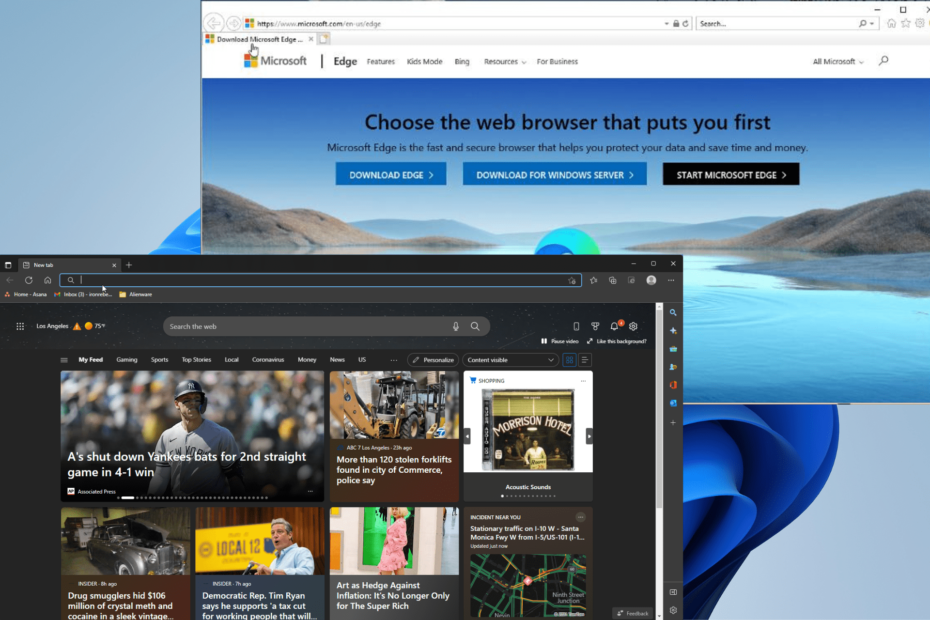
- Jednostavna migracija: koristite pomoćnika Opera za prijenos postojećih podataka, kao što su oznake, lozinke itd.
- Optimizirajte korištenje resursa: vaša RAM memorija koristi se učinkovitije nego u drugim preglednicima
- Poboljšana privatnost: integrirani besplatni i neograničeni VPN
- Bez oglasa: ugrađeni Ad Blocker ubrzava učitavanje stranica i štiti od rudarenja podataka
- Pogodan za igranje: Opera GX je prvi i najbolji preglednik za igranje
- Preuzmite Operu
Internet Explorer (IE) bio je Microsoftov premijerni internetski preglednik koji je objavljen davne 1995. godine. Prije je imao dug životni vijek od 27 godina izlazi iz upotrebe u lipnju 2022.
Web preglednik ima reputaciju da loše obavlja svoj posao u surfanju internetom i zaštiti svojih korisnika. Tu reputaciju dodatno su pogoršale superiorne opcije poput Firefoxa i Google Chromea.
Od tada je Microsoft prešao na noviji web preglednik Edge i preporučuje ljudima da to čine. Međutim, postoje neki koji se radije drže provjerenog i istinitog umjesto nadogradnje.
Međutim, duh Internet Explorera živi na internetu. Još uvijek ga možete preuzeti, samo ne službeno.
Koja je najnovija verzija preglednika IE?
Prema Microsoftu, Internet Explorer 11 za Windows 10 najnovija je verzija internetskog preglednika koja je doživjela izdanje i podršku, ali je dostupna samo za određene verzije operativnog sustava.
Posljednja verzija IE 11 dostupna je na Windows 10 1903 i 1909. Ovi operativni sustavi također uključuju specijalizirane verzije poput Windows 10 Pro i Enterprise.
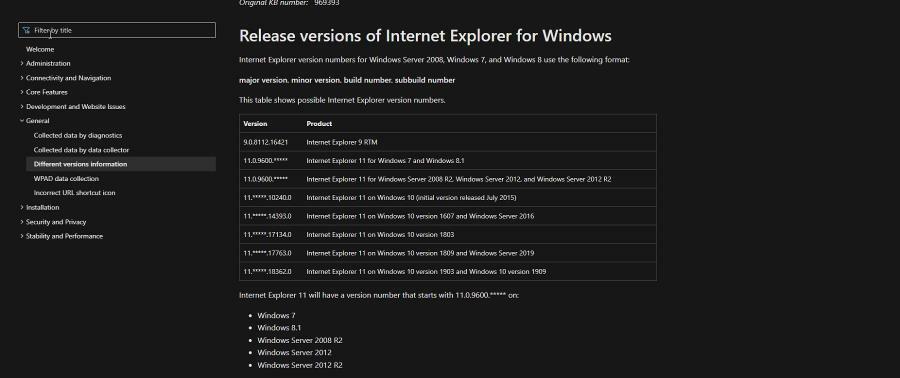
Prolazeći tom web stranicom, također ćete vidjeti IE 11 na drugim verzijama Windowsa 10, plus verziju preglednika za Windows Server 2019, pa čak i Windows 7. Razlog zbog kojeg vidite ove preglednike na toj stranici je taj što su oni dobili najviše ažuriranja.
Windows poslužitelj, za one koji ne znaju, posebna je vrsta operativnog sustava koji je namijenjen za "poduzeće upravljanje, pohranjivanje podataka, aplikacije i komunikacije.” Tvrtke to koriste za svoja računala poslužitelji.
To nije nešto čega se obična osoba može dočepati. Sve to rečeno, ostaje pitanje: možete li i dalje koristiti Internet Explorer u 2022.? Odgovor je da ako još uvijek imate računalo s preglednikom.
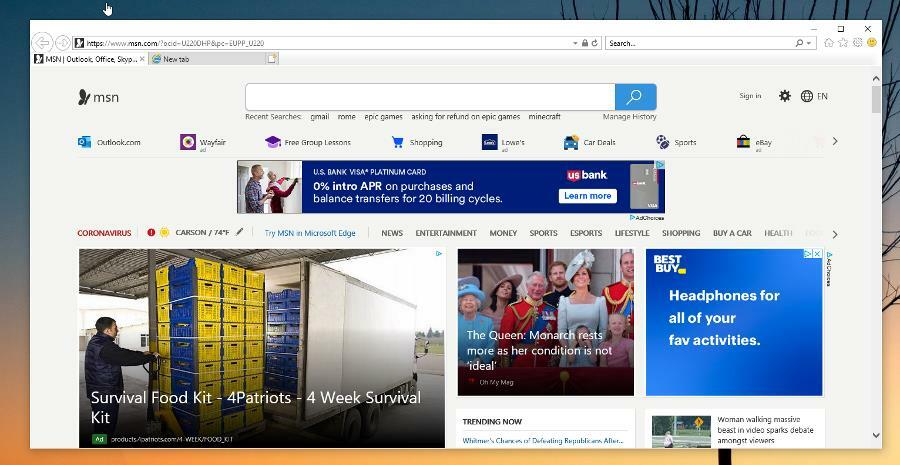
Microsoft toplo preporučuje nadogradnju na noviji Edge preglednik, a isto tako i mi. Ne zbog značajki Edgea, već zbog zaštite od zlonamjernog softvera. Loši akteri stalno stvaraju nove oblike zlonamjernog softvera i poboljšavaju ga.
Moguće je da će stvoriti zlonamjerni softver od kojeg se, na primjer, IE 10 ne može zaštititi, ako već nisu. Microsoft Edge dolazi s novim sigurnosnim alatima i puno je bolje zaštićen od zlonamjernog softvera
Korištenje zastarjelog preglednika koji više nema službenu podršku Microsofta izlaže vaše računalo velikom riziku od zaraze zlonamjernim softverom.
Brzi savjet:
Budući da je IE prilično zastario preglednik i nema novijih ažuriranja, razmislite o promjeni preglednika. Opera nudi brze performanse i ima besplatni VPN gdje možete udobno pregledavati uz povećanu privatnost i sigurnost.
Još jedna značajna značajka je ugrađeni blokator oglasa za pregledavanje s manje ometanja. Povrh toga, možete pregledavati s virtualnom IP adresom koja pomaže sakriti vašu lokaciju i također vam omogućuje pregledavanje weba uz pojačanu online privatnost unutar preglednika Opera za mobilne i stolne računala.

Opera
Izvanredne značajke za poboljšanje vašeg iskustva pregledavanja na stolnom i mobilnom uređaju.
Koliko verzija Internet Explorera postoji?
Tehnički govoreći, u svijetu postoji 11 glavnih verzija Internet Explorera, pod pretpostavkom da postoji vrlo staro računalo koje pokreće originalni IE preglednik iz 1995. godine.
Fantazije na stranu, najnovije ažurirane verzije web preglednika su Internet Explorer 11 za Windows 10, Windows Server, Windows 8.1 i Windows 7, kao što je ranije ukratko spomenuto. Microsoft također navodi da je Internet Explorer 9 RTM dobio ažuriranje.

RTM je kratica za Release To Manufacturing i ova verzija IE9 jednostavno je njegovo najnovije izdanje. Može se koristiti za blokiranje ActiveX kontrola na svim web stranicama koje posjetite. ActiveX se koristi za prikaz multimedijskog sadržaja, ali je sklon pogreškama. To je softver koji se rijetko ažurira.
Službeno govoreći, ne možete preuzeti Internet Explorer, samo Microsoft Edge. Također ne preporučujemo preuzimanje datoteka Internet Explorera koje pronađete na internetu.
Možda ćete naići na popis Google pretraživanja koji navodi da ovdje možete preuzeti IE 11. Ta su web-mjesta obično puna zlonamjernog softvera i preuzimanjem datoteke možete se zaraziti.
Osim toga, IE 11 za Windows Server nije dostupan javnosti, a tvrtke koje koriste web preglednik umjesto njega koriste Edge. Internet Explorer za Windows 7 i Windows 8.1 dostupan je za preuzimanje. Isto vrijedi i za Internet Explorer 9 RTM.
Windows 11 izvorno ne podržava IE, ali postoji opcija koja će biti obrađena kasnije.
- ERR_HTTP2_PROTOCOL_ERROR: Značenje i kako to popraviti
- Kako omogućiti čuvanje memorije u pregledniku Google Chrome
- EXE vs MSI: Koje su razlike i koji je bolji?
1. Preuzimanje Internet Explorera 11
- Započnite odlaskom na Internet Explorer 11 stranica za preuzimanje.
- Kliknite na preuzimanje datoteka dugme.
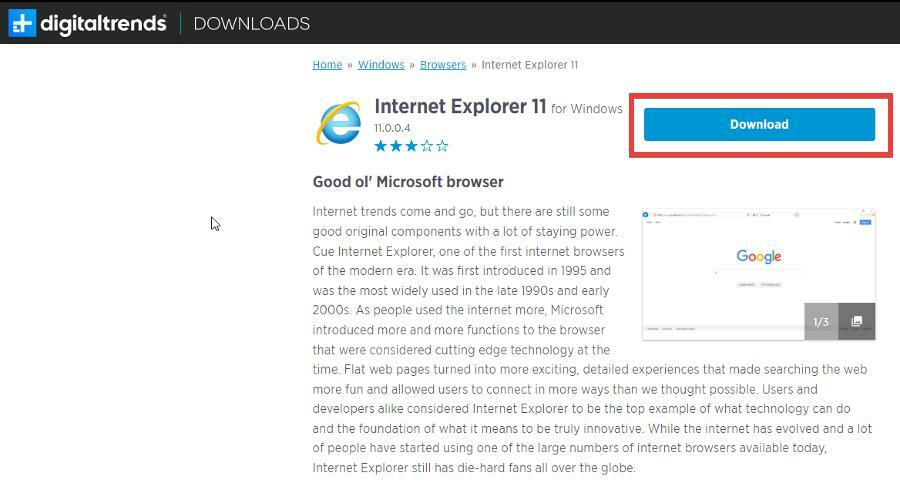
- Idite na lokaciju preuzete datoteke i dvaput kliknite za početak instalacije.
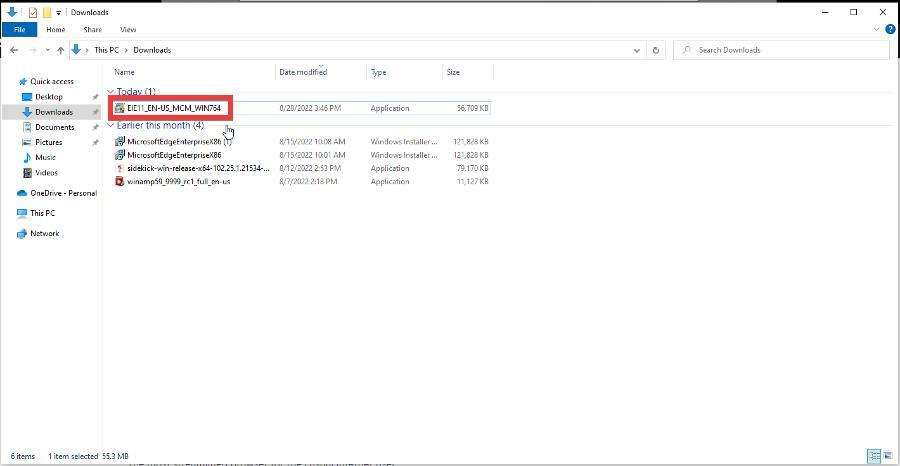
- Može se pojaviti prozor s pitanjem želite li unijeti promjene. Izaberi Da.

- Pojavit će se prozor koji će vam reći da Internet Explorer 11 ima prilagođene postavke. Klik Instalirati.
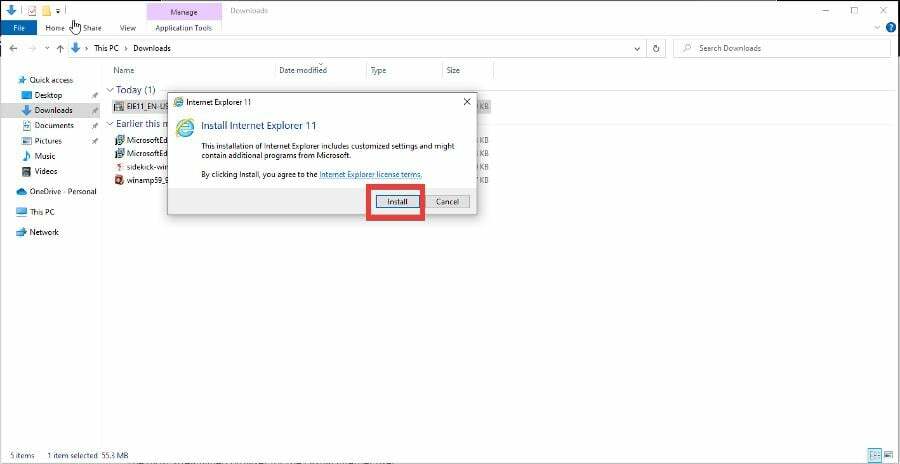
- Instalacija će se dogoditi prilično brzo. Pojavit će se prozor koji će vam reći da se Windows 10 mora ponovno pokrenuti prije korištenja. Klik Ponovno pokreni sada.
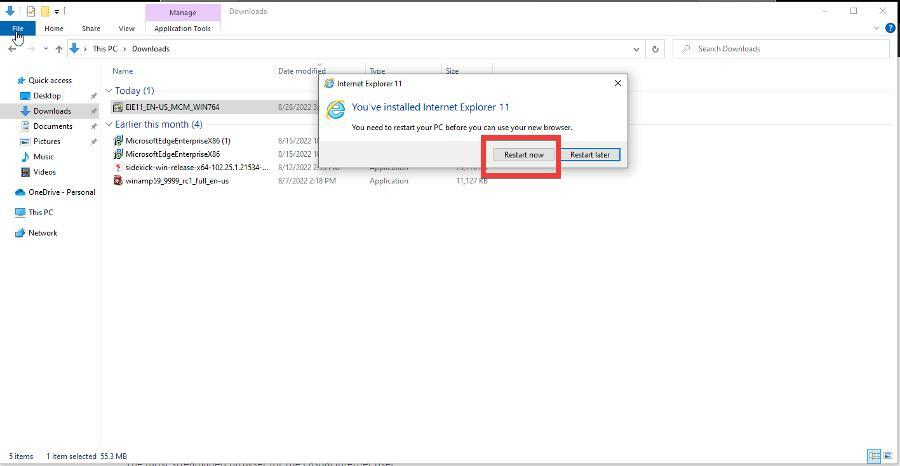
- Pritisnite traku za pretraživanje, otvorite Internet Explorer i kliknite ga da biste otvorili preglednik.
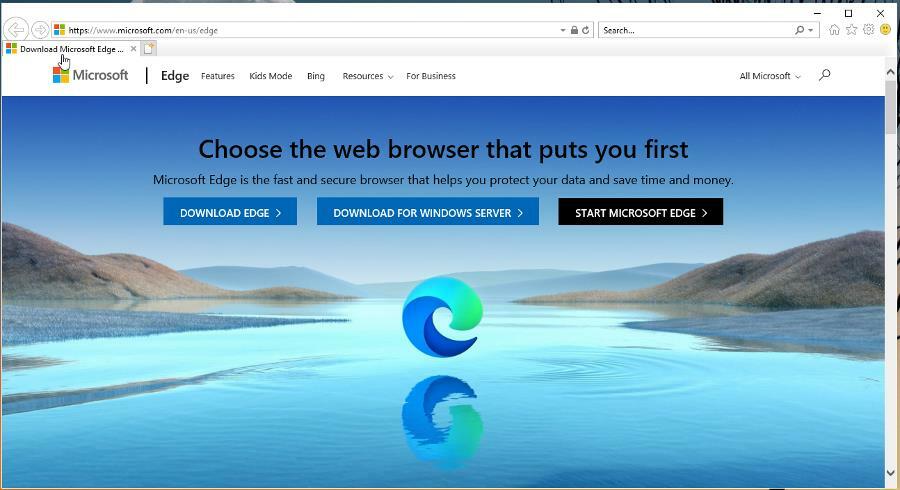
2. Aktiviranje IE moda
- Za Windows 11 otvorite Microsoft Edge i kliknite tri točke u gornjem desnom kutu.
- U izborniku koji se pojavi kliknite postavke.
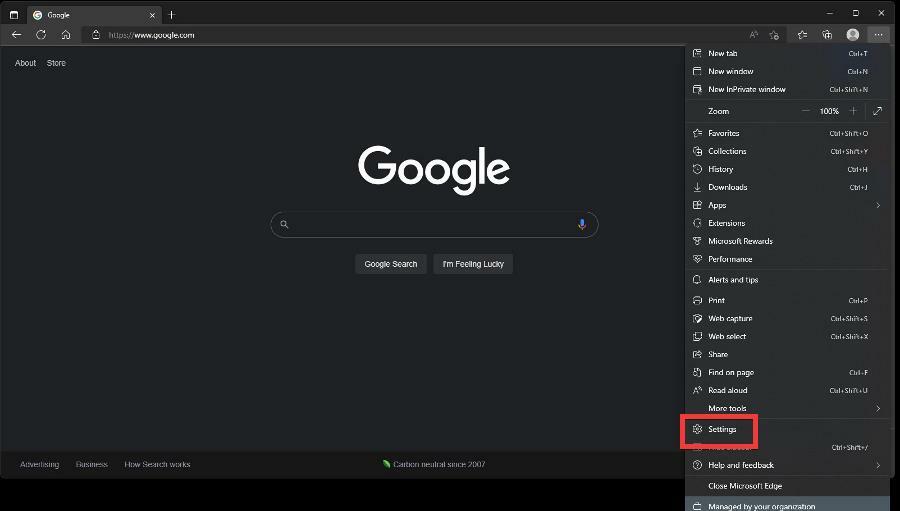
- Kliknite na Zadani preglednik ulaz s lijeve strane.
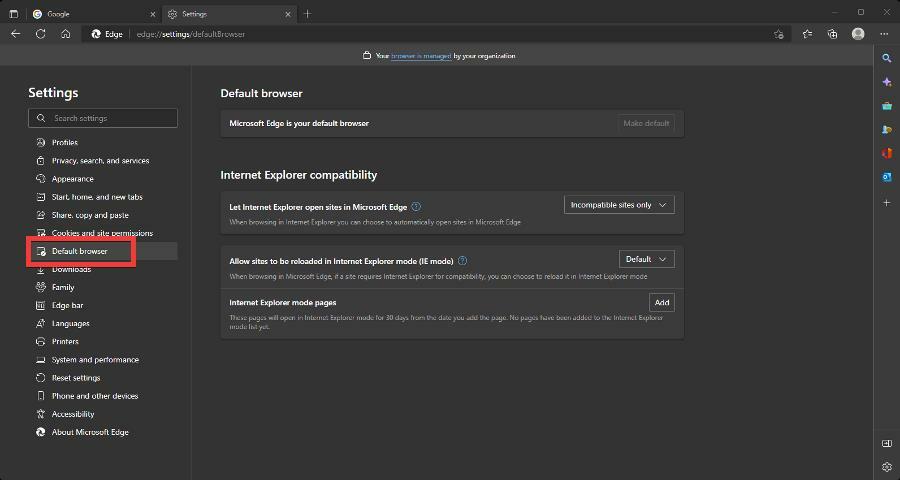
- Na ovoj kartici kliknite plavi upitnik da biste saznali više o tome Internet Explorer način rada.
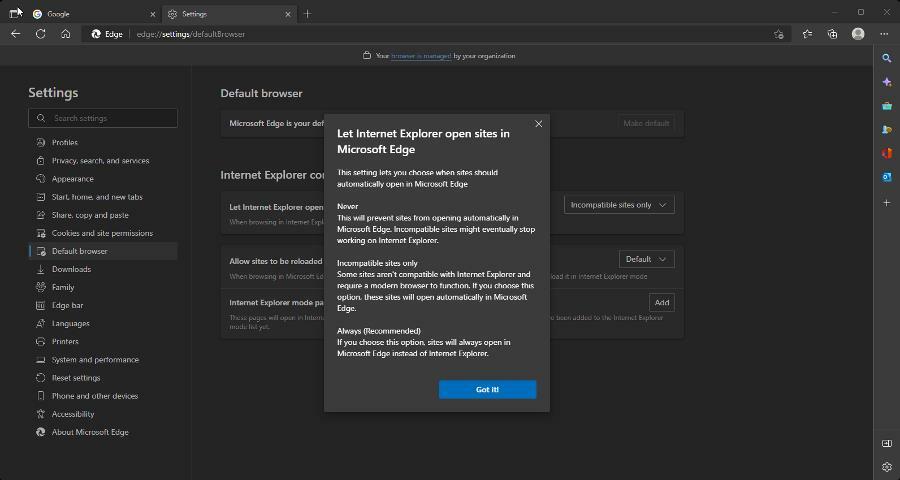
- Da biste uključili način, kliknite padajući izbornik s desne strane stranice.
- Možeš odabrati Stalno, Nikada, ili Nekompatibilna stranica samo. Konačni izbor je za stare web stranice koje rade samo na Internet Exploreru.
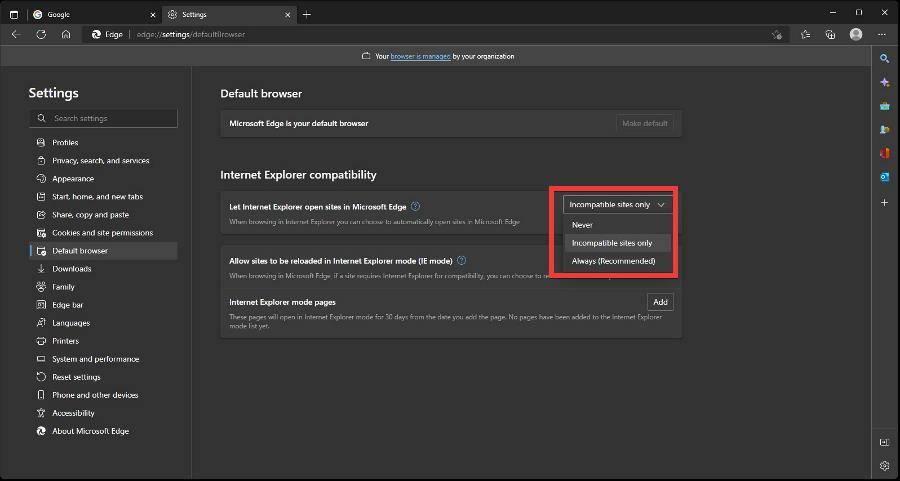
- Zatim odaberite kako i kada će se web stranice učitavati u načinu rada Internet Explorer. Kliknite padajući izbornik pored Dopusti ponovno učitavanje stranica u načinu rada Internet Explorer.
- Izaberi Dopusti a Internet Explorer način je sada Na.
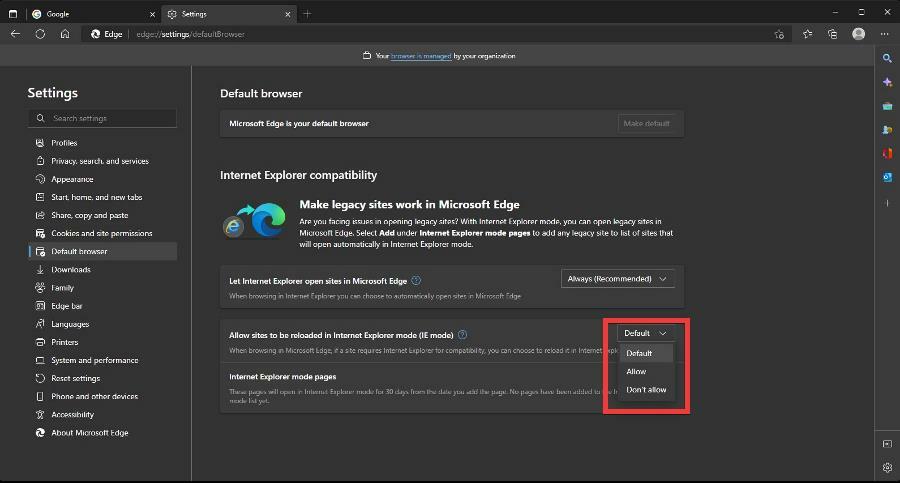
Koje su verzije IE-a još uvijek podržane?
Pa nitko od njih. Microsoft više službeno ne podržava Internet Explorer i nema planova da se to promijeni. A također ne možete imati dvije verzije Internet Explorera na računalu, barem ne u službenom smislu.
Veza za preuzimanje prikazana ranije jedina je poznata sigurna verzija Internet Explorera koju možete preuzeti 2022. godine. Sasvim je moguće da imate drugi, ali kao što je ranije spomenuto, ne preporučujemo ga zbog rizika od zlonamjernog softvera.
U najboljem slučaju, možete imati Internet Explorer i Edge na Windows 10. Ako vas zanima koju verziju IE-a imate, slijedite ove upute.
- Kliknite ikonu zupčanika u gornjem desnom kutu.
- Klik O Internet Exploreru u izborniku.
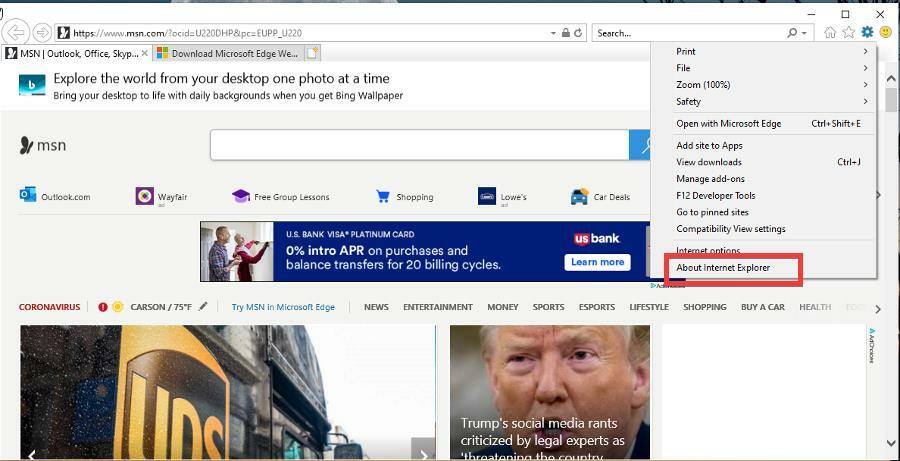
- Verzija Internet Explorera pojavit će se u novom skočnom prozoru.
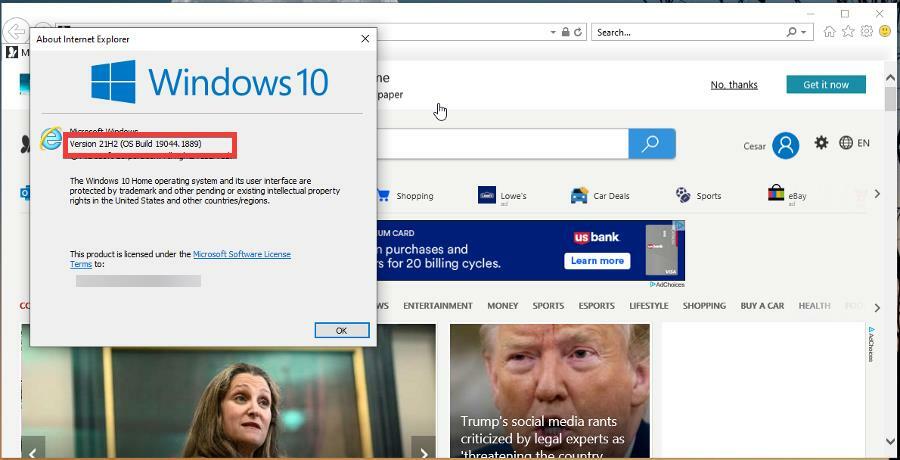
Slobodno ostavite komentar ispod ako imate pitanja o drugim aplikacijama ili ako imate neke koje preporučujete. Također, slobodno ostavite komentare o vodičima koje biste željeli vidjeti ili informacije o drugim web preglednicima.
Još uvijek imate problema? Popravite ih ovim alatom:
SPONZORIRANO
Ako gornji savjeti nisu riješili vaš problem, vaše računalo može imati dublje probleme sa sustavom Windows. Preporučujemo preuzimajući ovaj alat za popravak računala (ocijenjeno Sjajno na TrustPilot.com) kako biste im se jednostavno obratili. Nakon instalacije jednostavno kliknite Započni skeniranje i zatim pritisnite na Popravi sve.
